Задание формата адресов регистрации и адресов прибытия/убытия 44 1 Задание формата адресов регистрации 44
| Вид материала | Руководство |
- Фильтрацию адресов для доступа в систему «Банк-Клиент» с 200, 16.88kb.
- Список мест размещения (адресов) Терминалов, в которых продаются пин-коды еск «микс», 1139.22kb.
- Лекция 3 Особые ip-адреса, 106.76kb.
- Ун-т «Дубна». Курс «Компьютерные сети», 371.9kb.
- Понятие протокола, и связанные с ним понятия, 3193.16kb.
- Конституцией Российской Федерации от 12 декабря 1993 года; Федеральным закон, 169.2kb.
- Задание на лабораторную работу по дисциплине, 699.22kb.
- Горки, однако вместо адресов указаны только номера коллекций и регионы проживания продавцов, 866.86kb.
- Курс на сотрудничество с правительством: б/ активизация подачи адресов с требованиями, 19.18kb.
- Работа со студентами и выпускниками в учебном заведении, 305.62kb.
3.2Ведение справочников «Подчиненность уровней адресов», «Подчиненность уровней субъектов», «Субъекты», классификатора адресов
3.2.1Вход в режим ведения справочников и классификаторов
Для входа в режим ведения справочников и классификаторов надо в Главном меню АИС «Паспортный стол ЖЭО» выбрать пункт меню Администратор → Справочники, а затем в появившемся списке справочников выбрать нужный для работы.
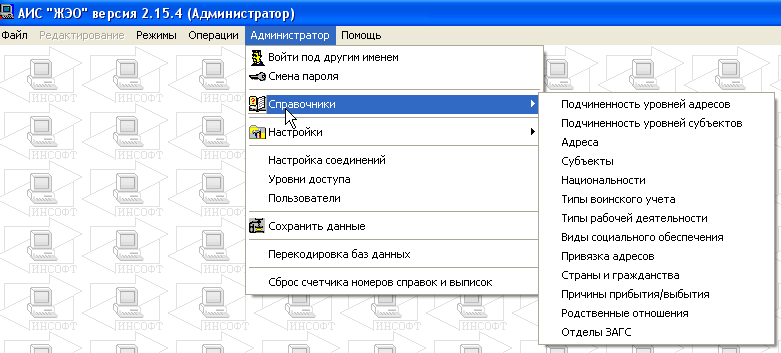
Стандартными операциями при работе со всеми справочниками и классификаторами являются:
- добавление новой записи в справочник/классификатор;
- редактирование записи;
- удаление записи из справочника/классификатора.
3.2.2Ведение справочника «Подчиненность уровней адресов»
Справочник «Подчиненность уровней адресов» предназначен для построения иерархической структуры адресов, используемых при работе с АИС «Паспортный стол ЖЭО».
Подробное описание структуры адреса, правил формирования адресов приведено в разделах 3.1.1 и 3.1.2 настоящего Руководства. В этих же разделах дается определение уровней и элементов адреса. Поэтому при описании правил ведения справочника «Подчиненность уровней адресов» будем оперировать введенными ранее понятиями, не давая по ним специальных пояснений.
Для входа в режим ведения справочника «Подчиненность уровней адресов» надо в Главном меню АИС «Паспортный стол ЖЭО» выбрать следующие пункты: Администратор → Справочники → Подчиненность уровней адресов.
После этого на экране откроется окно «Подчиненность уровней адресов».
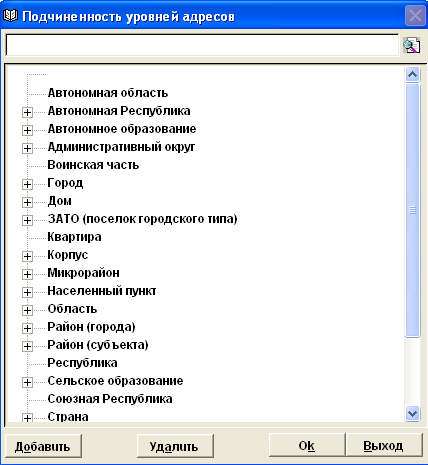
Большую часть окна занимает перечень уровней адресов. Перечень представлен в виде так называемого «иерархического дерева». Если слева от значения справочника стоит знак «+», то это означает, что данное значение имеет подчиненные ему значения. Для просмотра подчиненных значений (уровней адресов) надо щелкнуть мышью по значку «+». В результате для выбранного значения (уровня адреса) раскрывается список подчиненных ему значений (уровней адресов), а значок возле выбранного значения меняет вид на «-».
На приведенном ниже рисунке показаны все подчиненные уровни адреса для уровня «район (города)».

Принцип работы со справочником такой. Из всего списка имеющихся уровней адресов нужно выстроить иерархические цепочки, т.е. для каждого уровня адреса составить список подчиненных ему уровней. В дальнейшем при формировании адресов на регистрационных экранах АИС «Паспортный стол ЖЭО» будет учитываться заданная в справочнике структура иерархии. Например, если в справочнике задано, что уровню «район (города)» подчиняется уровень «населенный пункт», то при формировании адреса можно будет записать адрес, имеющий в своем составе конструкцию «район города – населенный пункт». Например, г. Энск, Прибрежный район, поселок Речной, улица Заозерная, дом 15. В противном случае (если району города не поставлен в подчинение уровень «населенный пункт») сформировать подобный адрес будет нельзя.
3.2.2.1Добавление нового уровня адреса в справочник
Добавление в справочник нового уровня адреса не производится. Все уровни адресов заранее заданы. Добавление нового уровня производится только разработчиком АИС «Паспортный стол ЖЭО».
При работе со справочником возможны либо операции подчинения одного уровня адреса другому, либо отмены заданного ранее подчинения.
3.2.2.2Выполнение операции подчинения одного уровня адреса другому уровню
Для подчинения одного уровня адреса другому надо выполнить следующие действия:
- в списке уровней адреса установить курсор на тот уровень, в подчинение к которому надо задать другой уровень. Например, «район (города)»;
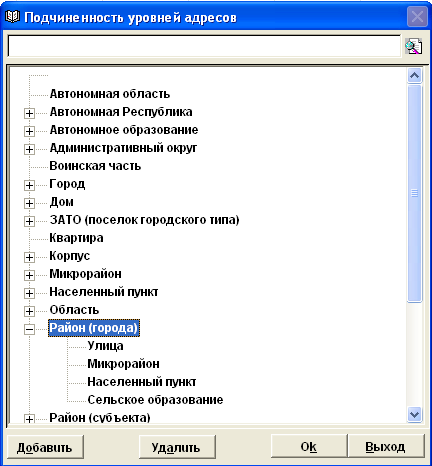
- затем нажать на кнопку «Добавить»;
- в появившемся после этого на экране списке уровней (окно «Уровень») выбрать уровень адреса, который необходимо поставить в подчинение (например, «территория»). После чего нажать на кнопку «ОК»;
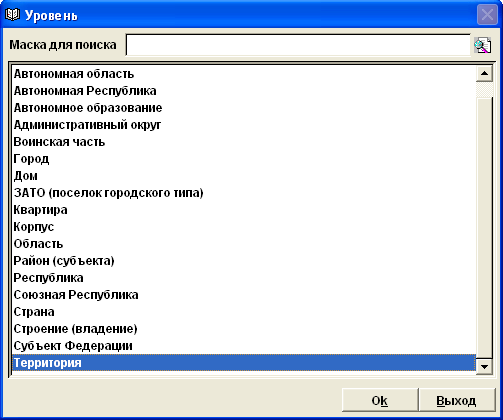
- в результате выбранный уровень «Территория» будет поставлен в подчинение изначально заданному уровню «район (города)».

3.2.2.3Выполнение операции отмены подчинения одного уровня адреса другому уровню
Для того чтобы отменить подчиненность одного уровня адреса другому уровню надо выполнить следующую последовательность действий:
- найти в списке уровней адресов (окно «Подчиненность уровней адресов») тот уровень адреса, который нужно изъять из подчинения;
- нажать на кнопку «Удалить» для выполнения операции отмены подчинения.
3.2.2.4Выход из режима работы со справочником «Подчиненность уровней адресов»
Для выхода из режима работы со справочником «Подчиненность уровней адресов» надо нажать на кнопку «Выход», расположенную в правом нижнем углу окна «Подчиненность уровней адресов».
3.2.3Ведение справочника «Подчиненность уровней субъектов»
Справочник «Подчиненность уровней субъектов» предназначен для построения иерархической структуры субъектов.
В качестве субъектов в АИС «Паспортный стол ЖЭО» рассматриваются различные органы государственной власти и управления, органы местного самоуправления и др. (например, органы внутренних дел, избирательные комиссии, администрации городов, районов, жилищно-эксплуатационные организации и т.д.) Все эти органы имеют, как правило, иерархическую структуру. Для задания подобной иерархической структуры используется справочник «Подчиненность уровней субъектов».
В дальнейшем при регистрации в БД АИС «Паспортный стол ЖЭО» конкретных субъектов (см. раздел 3.2.5 данного Руководства о ведении справочника «Субъекты») будет использоваться структура, заданная в справочнике «Подчиненность уровней субъектов».
Для входа в режим ведения справочника «Подчиненность уровней субъектов» надо в Главном меню АИС «Паспортный стол ЖЭО» выбрать следующие пункты: Администратор → Справочники → Подчиненность уровней субъектов.
После этого на экране откроется окно «Подчиненность уровней субъектов».
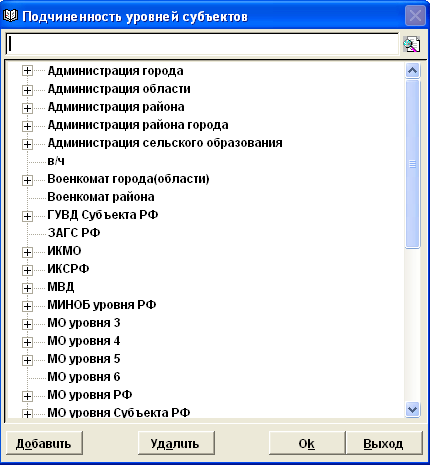
Работа со справочником «Подчиненность уровней субъектов» осуществляется так же, как и работа со справочником «Подчиненность уровней адресов» (см. предыдущий раздел настоящего Руководства).
3.2.4Ведение справочника «Адреса»
Режим ведения справочника «Адреса» предназначен для включения в адресный классификатор новых значений (адресов).
Подробное описание правил формирования адресов приведено в разделах 3.1.1, 3.1.2 настоящего Руководства.
Для входа в режим ведения справочника «Субъекты» надо в Главном меню АИС «Паспортный стол ЖЭО» выбрать следующие пункты: Администратор → Справочники → Адреса.
3.2.5Ведение справочника «Субъекты»
Режим ведения справочника «Субъекты» предназначен для ввода, корректировки и удаления информации о наименовании и подчиненности субъектов. Напомним, что в качестве субъектов в АИС «Паспортный стол ЖЭО» рассматриваются различные органы государственной власти и управления, органы местного самоуправления и др. (например, органы внутренних дел, избирательные комиссии, администрации городов, районов, жилищно-эксплуатационные организации и т.д.)
Внесенные в справочник субъектов значения используются при выполнении настройки АИС «Паспортный стол ЖЭО» (настройка выполняется на конкретный субъект(ы)), при привязке адресов к субъектам (например, привязка адресов к участкам ЖЭО, к отделам внутренних дел, к избирательным участкам).
При работе со справочником субъектов используется понятие «Категория субъекта». В АИС «Паспортный стол ЖЭО» выделяются 6 категорий субъектов:
- Администрация и хозяйство (включает в себя такие субъекты, как администрация города, администрация района, префектура, управа, ЖЭО, участок ЖЭО);
- Избирательные комиссии (включает в себя избирательные комиссии всех уровней – центральную избирательную комиссию, избирательную комиссию субъекта федерации, территориальную избирательную комиссию и т.д.);
- Министерство обороны (включает министерство обороны субъекта федерации, городские и районные военкоматы);
- Муниципальные образования (включает муниципальные образования разных уровней);
- Органы ЗАГС (включает органы ЗАГС разного уровня);
- Паспортно-визовая служба (включает подразделения паспортно-визовой службы разного уровня, начиная с уровня субъекта Российской Федерации и заканчивая паспортным столом).
 Ввод значений в справочник «Субъекты» осуществляется строго в соответствии с уровнем подчиненности (иерархии) вводимого субъекта. Уровни иерархии указываются в справочнике «Подчиненность уровней субъектов». Поэтому прежде чем приступать к ведению справочника «Субъекты», необходимо убедиться, что в справочнике «Подчиненность уровней субъектов» задана иерархическая структура субъектов. Правила задания иерархической структуры субъектов были приведены в предыдущем разделе настоящего Руководства.
Ввод значений в справочник «Субъекты» осуществляется строго в соответствии с уровнем подчиненности (иерархии) вводимого субъекта. Уровни иерархии указываются в справочнике «Подчиненность уровней субъектов». Поэтому прежде чем приступать к ведению справочника «Субъекты», необходимо убедиться, что в справочнике «Подчиненность уровней субъектов» задана иерархическая структура субъектов. Правила задания иерархической структуры субъектов были приведены в предыдущем разделе настоящего Руководства. Для входа в режим ведения справочника «Субъекты» надо в Главном меню АИС «Паспортный стол ЖЭО» выбрать следующие пункты: Администратор → Справочники → Субъекты.
После этого на экране откроется окно «Субъекты».
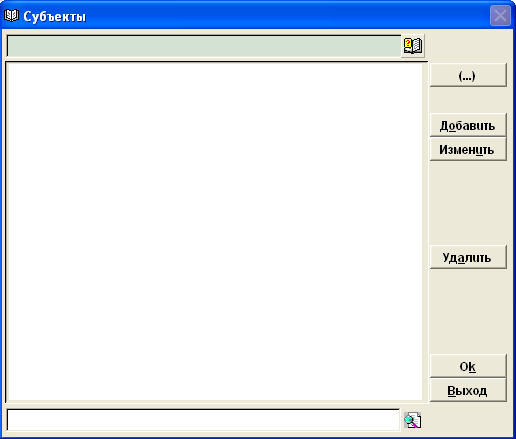
При работе со справочником возможно выполнение следующих операций:
- добавление новых значений в справочник;
- корректировка имеющихся в справочнике значений;
- удаление значений из справочника.
3.2.5.1Добавление новых значений в справочник
Добавление новых значений в справочник «Субъекты» рассмотрим на примере г. Саранска. Предположим, что нам надо ввести в качестве субъектов участки паспортных столов ДЕЗ г.Саранска.
Для начала определимся с категорией и рассмотрим иерархическую структуру вводимых нами субъектов.
Категорией является «Администрация и хозяйство». Надо отметить, что любые ЖЭО (ДЕЗ, ЖКХ и т.д.) в любых населенных пунктах относятся к данной категории.
Структуру паспортных столов ДЕЗ города можно представить следующим образом:
Самый верхний уровень занимает Администрация города. В ее подчинении находятся районные ДЕЗ. Каждый районный ДЕЗ имеет несколько паспортных столов, которые в свою очередь подразделяются на участки. За каждым участком закреплены конкретные адреса обслуживания.
Структурная схема подчиненности приведена на представленном ниже рисунке.
В схеме используется сокращение «П/С», обозначающее «Паспортный стол».
Администрация г. Название


Д



 ЕЗ ЖКХ Первого р-на ДЕЗ ЖКХ Второго р-на
ЕЗ ЖКХ Первого р-на ДЕЗ ЖКХ Второго р-наП/С №1 П/С №2 П/С №3 П/С №4




Участок 5 Участок 1 Участок 6 Участок 2
Участок 7 Участок 4 Участок 8 Участок 3
Для того чтобы ввести в справочник «Субъекты» участки паспортных столов надо ввести в справочник субъекты всех предшествующих уровней, а именно Администрацию города, районные ДЕЗы, паспортные столы. И только после этого надо ввести сведения об участках.
Рассмотрим последовательность действий при вводе данной информации.
- Сначала надо выбрать категорию субъекта. Для этого в окне «Субъекты» щелкнуть мышью по кнопке-пиктограмме «Раскрытая книга», расположенной справа от самого верхнего поля в данном окне. В раскрывшемся после этого списке (окно «Категории») надо выбрать значение «Администрация и хозяйство» и нажатием на кнопку «ОК» перенести его в окно «Субъекты».
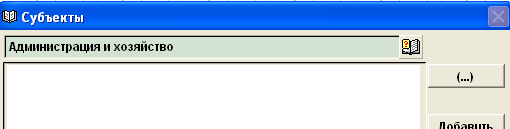
Если в справочнике уже имеются субъекты, относящиеся к данной категории, то они отобразятся в окне «Субъекты». Если субъектов данной категории в справочнике нет, то окно будет пустым.
- Следующим шагом будет ввод значения «Администрация г. Название». В рассматриваемой нами структуре это субъект самого высокого уровня. Для его ввода в справочник надо нажать на кнопку «Добавить субъект верхнего уровня»
 . После этого на экране откроется окно «Новое значение».
. После этого на экране откроется окно «Новое значение».
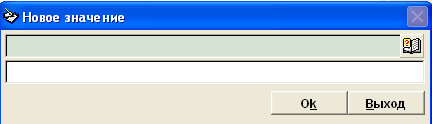
Верхнее поле этого окошка предназначено для ввода уровня субъекта. Ввод осуществляется путем выбора нужного значения из справочника уровней субъектов.
Нижнее поле предназначено для ввода наименования субъекта.
Для заполнения верхнего поля надо щелкнуть мышью по кнопке-пиктограмме «Раскрытая книга» и в открывшемся списке уровней выбрать значение «Администрация города».
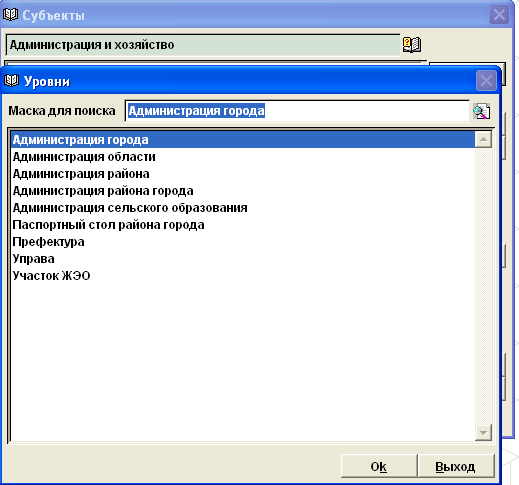
После этого надо нажать на кнопку «ОК» и значение будет перенесено в окно «Новое значение».
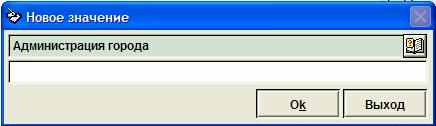
Затем надо заполнить нижележащее поле, введя в него название субъекта – «Администрация г. Саранска». Ввод информации в поле осуществляется с помощью клавиатуры
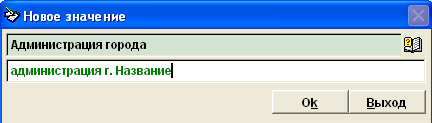
По завершении ввода надо нажать на кнопку Ok, после чего введенное значение отобразится в окне «Субъекты».
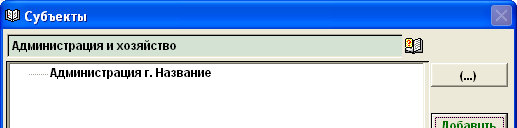
- Далее введем информацию о следующем субъекте – ДЕЗ ЖКХ Первого района, поставив этот субъект в подчинение Администрации города.
Для его ввода надо установить курсор на значение «Администрация г. Название» (для ввода подчиненных значений курсор надо устанавливать на значение, которому непосредственно подчиняются вводимые) и нажать на кнопку «Добавить», расположенную в правой стороне окна «Субъекты». После этого на экране откроется окно «Новое значение».
Для заполнения верхнего поля надо щелкнуть мышью по кнопке-пиктограмме «Раскрытая книга» и в открывшемся списке уровней выбрать значение «Администрация района города».
В нижележащее поле надо ввести название субъекта – «ДЕЗ ЖКХ Первого района».
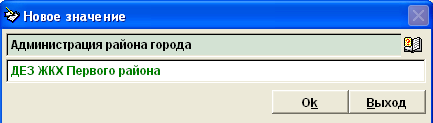
По завершении ввода надо нажать на кнопку Ok, после чего введенное значение отобразится в окне «Субъекты».
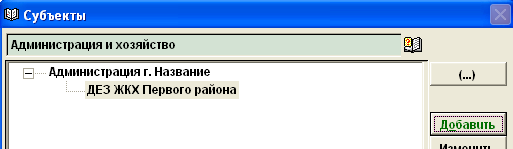
- Аналогично тому, как описано в пункте 3, надо ввести сведения о субъекте «ДЕЗ ЖКХ Второго района».
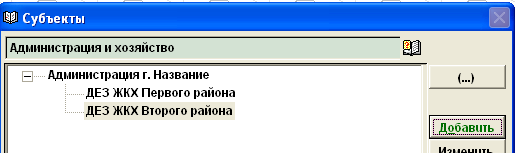
- Далее необходимо в качестве субъектов ввести паспортные столы. Принцип ввода информации о паспортных столах тот же, что был и при вводе ДЕЗ. Для примера рассмотрим ввод информации об одном паспортном столе – Паспортном столе № 3 Ленинского района.
Субъект «Паспортный стол № 1 Первого района» относится к уровню «Паспортный стол района города», а подчиняться он должен «ДЕЗ ЖКХ Первого района» (уровень администрации района города). Исходя из этого, ввод информации о данном субъекте должен осуществляться следующим образом.
В списке субъектов (окно «Субъекты») надо установить курсор на значение «ДЕЗ ЖКХ Первого района» и нажать на кнопку «Добавить», расположенную в правой стороне окна «Субъекты».
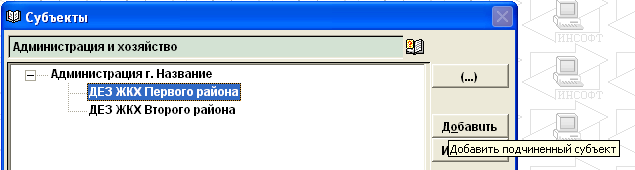
После этого на экране откроется окно «Новое значение».
В верхнее поле данного окошка надо ввести значение «Паспортный стол района города», выбрав его из справочника уровней.
В нижнее поле надо ввести название субъекта – «Паспортный стол № 1».

По завершении ввода надо нажать на кнопку Ok, после чего введенное значение отобразится в окне «Субъекты».

- Действуя так, как описано в пункте 5, надо ввести информацию обо всех паспортных столах. При этом надо учитывать, к какому ДЕЗ какой паспортный стол относится, и соответственно этому устанавливать подчиненность субъектов.
- Завершающим шагом будет ввод информации об участках паспортных столов. Для примера рассмотрим ввод информации об участке 5 паспортного стола № 1 Первого района.
Для ввода информации о данном субъекте нужно выполнить следующую последовательность действий.
В списке субъектов (окно «Субъекты») надо установить курсор на значение «Паспортный стол № 1», относящееся к ДЕЗ ЖКХ Первого района, и нажать на кнопку «Добавить», расположенную в правой стороне окна «Субъекты».
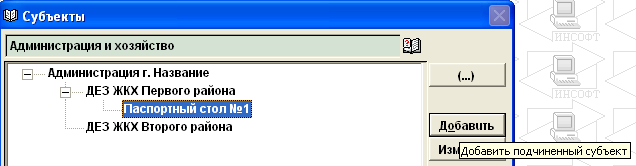
После этого на экране откроется окно «Новое значение».
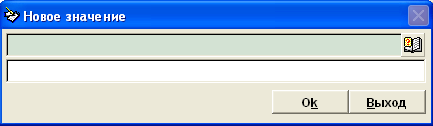
В верхнее поле данного окошка надо ввести значение «Участок ЖЭО», выбрав его из справочника уровней.
В нижнее поле надо ввести название субъекта – «Участок 5».

По завершении ввода надо нажать на кнопку Ok, после чего введенное значение отобразится в окне «Субъекты».
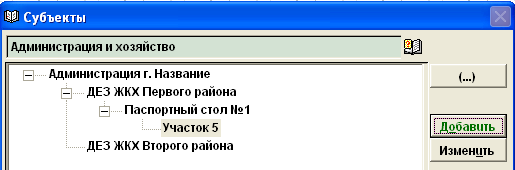
- Действуя так, как описано в пункте 7, надо ввести информацию обо всех участках. При этом надо учитывать, что каждый участок относится к определенному паспортному столу, и при вводе информации необходимо указывать тот паспортный стол, к которому относится данный участок.
- По завершении операции ввода информации о субъектах содержимое справочника «Субъекты» должно выглядеть так, как представлено на расположенном ниже рисунке.
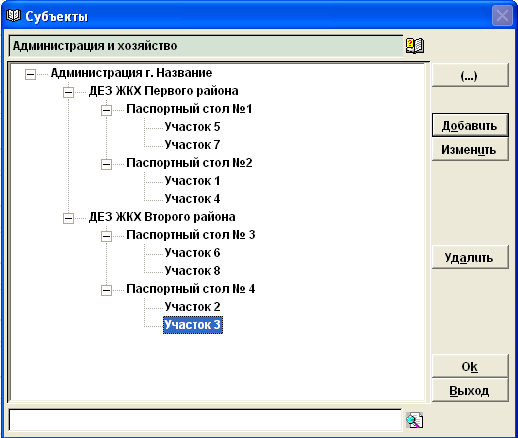
 Описанным выше способом можно осуществлять ввод субъектов разных категорий. Принципы и правила ввода для всех категорий субъектов одинаковы.
Описанным выше способом можно осуществлять ввод субъектов разных категорий. Принципы и правила ввода для всех категорий субъектов одинаковы. 3.2.5.2Просмотр значений в справочнике
Для просмотра значений в справочнике «Субъекты» нужно выполнить следующую последовательность действий:
- находясь в окне «Субъекты», указать категорию субъектов. Для этого в окне «Субъекты» щелкнуть мышью по кнопке-пиктограмме «Раскрытая книга», расположенной справа от самого верхнего поля в данном окне. В раскрывшемся после этого списке (окно «Категории») надо установить курсор на нужном значении и нажать на кнопку «ОК»;
- в результате в окне «Субъекты» отобразится список субъектов выбранной категории;
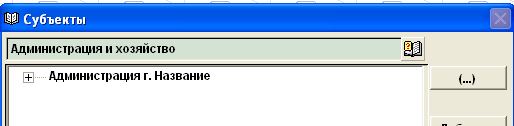
- список субъектов является иерархическим. Поэтому первоначально отображаются только значения верхнего уровня. О наличии вложенных элементов свидетельствует знак «+», расположенный слева от значения. Для просмотра значений нижележащего уровня надо щелкнуть мышью по знаку «+». В результате на экране под выбранным значением откроется список подчиненных элементов, а знак «+» у выбранного значения превратится в знак «-».
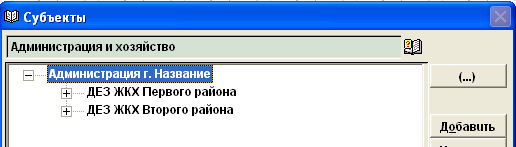
- Для того чтобы свернуть список подчиненных элементов, надо щелкнуть мышью по знаку «-», соответствующему тому значению, для которого надо свернуть список;
- Для быстрого поиска значения в иерархическом списке субъектов, надо в самое нижнее поле окна «Субъекты» ввести искомое значение (или фрагмент значения). В результате в справочнике сразу будет найдено первое значение, соответствующее заданному условию. Для того чтобы найти следующее значение в справочнике, соответствующее заданному условию, надо нажать на кнопку-пиктограмму «Поиск далее»
 . В результате курсор будет установлен на очередное найденное значение.
. В результате курсор будет установлен на очередное найденное значение.
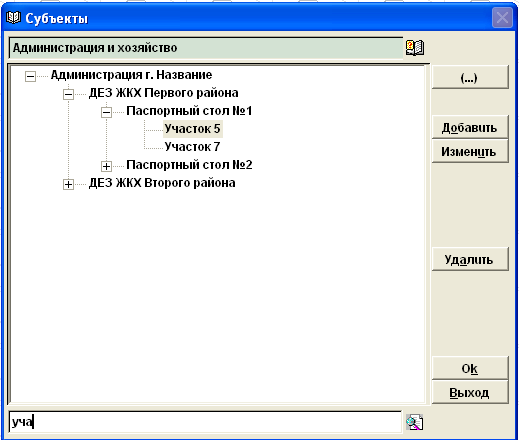
3.2.5.3Редактирование значений в справочнике
Для корректировки (редактирования) значения в справочнике «Субъекты» нужно выполнить следующую последовательность действий:
- найти значение, которое необходимо отредактировать. Установить на него курсор;
- нажать на кнопку «Изменить». В результате откроется окно «Редактирование»;
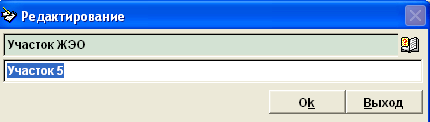
- внести необходимые изменения в поля окна «Редактирование», а затем нажать на кнопку «Ok». В результате измененное значение будет сохранено в БД.
3.2.5.4Удаление значений из справочника
Для удаления значения в справочнике «Субъекты» нужно выполнить следующую последовательность действий:
- найти значение, которое необходимо удалить. Установить на него курсор;
- нажать на кнопку «Удалить»;
- в ответ на появившийся на экране вопрос

нажать на кнопку «Да (Yes)»
- в результате, если удаляемое значение не встречается нигде в записях базы данных, оно будет удалено. В противном случае на экран будет выдано сообщение

и удаление не будет произведено.
3.2.6Привязка адресов
Режим «Привязка адресов» предназначен в первую очередь для выполнения операций по привязке адресов к субъектам.
Как уже отмечалось ранее, в качестве субъектов в АИС «Паспортный стол ЖЭО» рассматриваются различные органы государственной власти и управления, органы местного самоуправления и др. (например, органы внутренних дел, избирательные комиссии, администрации городов, районов, жилищно-эксплуатационные организации и т.д.)
Необходимость привязки адресов к субъектам вызвана тем, что зачастую требуется знать, какими организациями какие адреса обслуживаются. Например, необходимо знать, каким ЖЭО (участком ЖЭО) обслуживается конкретный адрес. Или каким органом внутренних дел обслуживается адрес, или к какой избирательной комиссии относится тот или иной адрес.
Информация о привязке адресов к ЖЭО или участку ЖЭО используется в АИС «Паспортный стол ЖЭО» для выполнения настройки на конкретный объект автоматизации. В результате выполнения привязки и настройки на регистрационных экранах АИС «Паспортный стол ЖЭО» будут отображаться только те адреса регистрации, которые обслуживаются данным ЖЭО.
Информация о привязке адресов к ОВД используется на этапе формирования и заполнения адресных листков прибытия и убытия, когда наименование ОВД автоматически (на основе данных о привязке) подставляется в соответствующие поля адресных листков.
Информация о привязке адресов к участкам избирательных комиссий используется при выполнении выгрузки информации об избирателях в ГАС «Выборы».
 Из всех вышеперечисленных обязательной является операция по привязке адресов к ЖЭО (участкам ЖЭО). Эта операция выполняется один раз перед началом работы с АИС «Паспортный стол ЖЭО». В дальнейшем к ней прибегают только в тех случаях, когда появляются новые адреса (например, при строительстве новых домов) или когда осуществляется передача адресов от одной ЖЭО к другой.
Из всех вышеперечисленных обязательной является операция по привязке адресов к ЖЭО (участкам ЖЭО). Эта операция выполняется один раз перед началом работы с АИС «Паспортный стол ЖЭО». В дальнейшем к ней прибегают только в тех случаях, когда появляются новые адреса (например, при строительстве новых домов) или когда осуществляется передача адресов от одной ЖЭО к другой.  В случае отсутствия в справочнике адресов каких-либо значений или вообще при полном отсутствии в справочнике значений режим «Привязка адресов» позволяет добавлять адреса в справочник.
В случае отсутствия в справочнике адресов каких-либо значений или вообще при полном отсутствии в справочнике значений режим «Привязка адресов» позволяет добавлять адреса в справочник.Для входа в режим «Привязка адресов» надо в Главном меню АИС «Паспортный стол ЖЭО» выбрать следующие пункты: Администратор → Справочники → Привязка адресов.
После этого на экране откроется окно «Привязка адресов к субъектам».
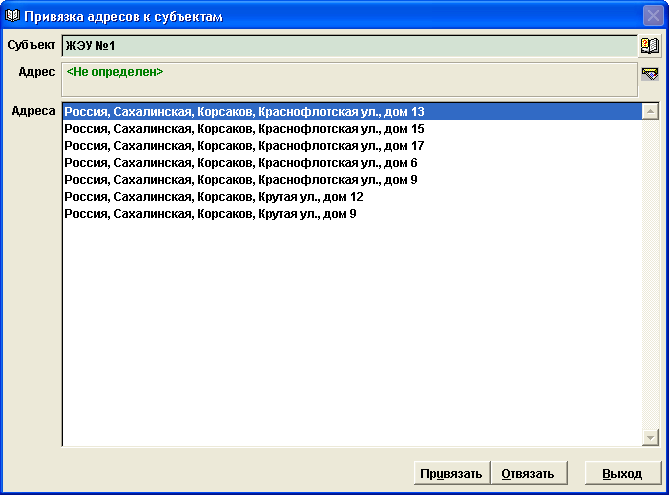
Если привязка адресов уже была произведена ранее, а настройка АИС «Паспортный стол ЖЭО» была выполнена на конкретный объект автоматизации (конкретную ЖЭО, участок ЖЭО), то в окне сразу отобразится информация по привязанным адресам.
Если же подобных операций не производилось, то окно будет пустым.
На представленном выше экране уже была выполнена привязка адресов.
В верхнем поле «Субъект» отображается наименование субъекта, к которому привязаны адреса. В поле «Адреса» приведен перечень всех привязанных адресов.
3.2.6.1Просмотр адресов, привязанных к конкретному субъекту
Для просмотра адресов, привязанных к конкретному субъекту, надо в поле субъект указать наименование субъекта. Выбор субъекта осуществляется из справочника субъектов.
Для выбора субъекта надо щелкнуть мышью по пиктограмме «Раскрытая книга», расположенной справа от поля «Субъект». В появившемся после этого окне «Субъекты» надо выбрать нужный субъект, действуя при этом так, как описано в разделе 3.2.5 настоящего Руководства.
При выборе нужного субъекта в поле «Адреса» высветятся все адреса, привязанные к данному субъекту.
3.2.6.2Привязка адресов к субъекту
Привязку адресов к субъекту будем рассматривать на примере адресов г. Саранска, привязываемых к участкам ЖЭО. Привязка ко всем другим субъектам (к паспортным столам ОВД, участкам избирательных комиссий) осуществляется абсолютно также.
Прежде чем приступать к привязке адресов, надо убедиться, что сформирован справочник субъектов (правила формирования справочника субъектов приведены в разделе 3.2.5 настоящего Руководства). В нашем случае в справочник субъектов должны быть внесены все необходимые участки ЖЭО.
Чтобы непосредственно выполнить привязку необходимо проделать следующие шаги.
Шаг 1. Находясь на экране «Привязка адресов к субъектам», в поле «Субъект» указать наименование субъекта, к которому будет осуществляться привязка. В нашем случае это будет участок № 5 Паспортного стола № 1 ДЕЗ ЖКХ Первого района. Для выбора данного субъекта необходимо в качестве «Категории субъекта» выбрать «Администрация и хозяйство», затем в иерархическом справочнике выбрать значение «Администрация г. Название», под ней – «ДЕЗ ЖКХ Первого района», под ним – Паспортный стол № 1 – под ним «Участок № 5»
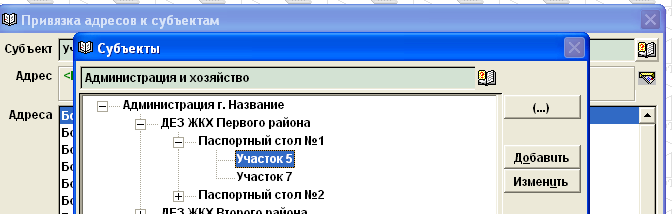
После этого надо нажать на кнопку «Ok». Выбранное значение перенесется в поле «Субъект» окна «Привязка адресов к субъектам». В поле «Адреса» отобразятся все привязанные к данному субъекту адреса (в случае отсутствия привязки поле останется пустым).
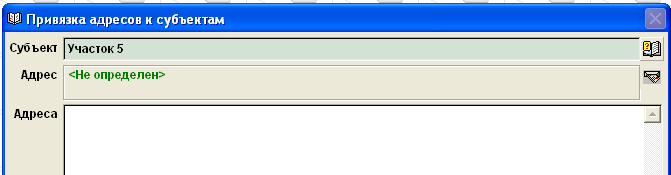
Шаг 2. Привяжем к участку № 5 адрес «Сахалинская область, г. Корсаков, улица Первомайская, дом 12а». При этом мы заранее будем знать, что данный адрес имеется в справочнике адресов.
Для выполнения привязки надо щелкнуть мышью по пиктограмме «Укажите адрес», расположенной справа от поля «Адрес» в окне «Привязка адресов к субъектам». Затем в появившемся окне «Добавление нового адресного объекта» выбрать нужный адрес. Для этого надо действовать так:
А) если в поле «Подчиненность адресов» уже представлен какой-то адрес, то его надо изменить на нужный нам. Для этого надо установить курсор на тот элемент адреса, который не входит в нужный нам адрес, и нажать на кнопку «Очистить». В результате, все элементы адреса, начиная с выделенного нами, будут убраны. Например, в рассматриваемом нами случае, в поле «Подчиненность адресов» представлен адрес «Сахалинская область, Корсаковский район, Чапаевский поселок городского типа».

Из всего этого адреса для нас подойдут только элементы «Россия, Сахалинская область». Поэтому установим курсор на элемент «Корсаковский район» и нажмем на кнопку «Очистить».
В результате будут убраны все элементы адреса, начиная с района и ниже.

B) Далее надо пополнить адрес значениями «г. Корсаков, улица Первомайская, дом 12а». Для этого надо нажать на кнопку
 (Добавить значение в список) и в появившемся после этого списке «город Корсаков». После чего «город Корсаков» появится в поле «Подчиненность адресов» окна «Добавление нового адресного объекта». Затем надо опять нажать на кнопку
(Добавить значение в список) и в появившемся после этого списке «город Корсаков». После чего «город Корсаков» появится в поле «Подчиненность адресов» окна «Добавление нового адресного объекта». Затем надо опять нажать на кнопку  (Добавить значение в список) и аналогично добавить улицу, а потом и дом.
(Добавить значение в список) и аналогично добавить улицу, а потом и дом.В результате мы получим нужный нам адрес.
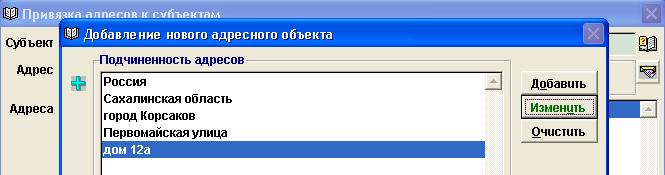
C) По завершении формирования адреса надо нажать на кнопку «Ok», расположенную в правом нижнем углу окна «Добавление нового адресного объекта». В результате адрес будет перенесен в поле «Адрес» окна «Привязка адресов к субъектам».
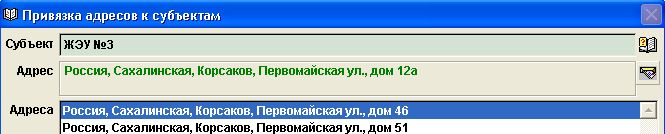
D) Для выполнения привязки адреса к Участку № 5 надо нажать на кнопку
 , расположенную внизу экранной формы «Привязка адресов к субъектам». В результате привязка будет выполнена и привязанный адрес появится в списке адресов поля «Адреса».
, расположенную внизу экранной формы «Привязка адресов к субъектам». В результате привязка будет выполнена и привязанный адрес появится в списке адресов поля «Адреса». 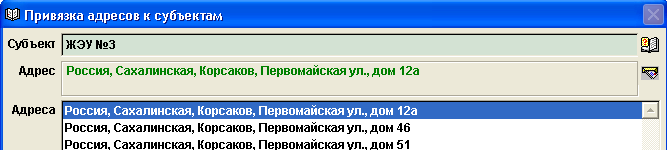
 Если адресный классификатор имеет иерархическую структуру (например, внутри города выделяются районы, округа, населенные пункты), то бывает удобно осуществлять привязку не каждого адреса в отдельности, а сразу нескольких адресов. Система позволяет выполнить привязку к субъекту:
Если адресный классификатор имеет иерархическую структуру (например, внутри города выделяются районы, округа, населенные пункты), то бывает удобно осуществлять привязку не каждого адреса в отдельности, а сразу нескольких адресов. Система позволяет выполнить привязку к субъекту:- целой улицы (в качестве привязываемого адреса указывается улица, в результате выполнения привязки все дома, расположенные по этой улице, привязываются к субъекту);
- района города (в качестве привязываемого адреса указывается район, в результате выполнения привязки все дома, расположенные на улицах данного района, привязываются к субъекту);
- населенного пункта (в качестве привязываемого адреса указывается населенный пункт, в результате выполнения привязки все дома, расположенные в данном населенном пункте, привязываются к субъекту);
- и т.д.
 Описанным выше способом можно осуществить привязку к любому субъекту любого количества адресов.
Описанным выше способом можно осуществить привязку к любому субъекту любого количества адресов.3.2.6.3Отвязка адресов от субъекта
Для выполнения отвязки адреса от субъекта надо выполнить следующие действия:
1) в поле «Субъект» окна «Привязка адресов к субъектам» надо указать наименование субъекта, от которого необходимо отвязать адрес;
2) в появившемся после этого списке адресов, привязанных к данному субъекту, установить курсор на адрес, который надо отвязать;
3) затем нажать на кнопку
 ;
;4) в ответ на вопрос «Вы уверены, что хотите удалить эту информацию» надо ответить «Да»;
5) в результате адрес будет отвязан от субъекта.
3.2.6.4Перепривязка адресов от одного субъекта к другому
Для перепривязки адреса надо выполнить следующие действия:
1) отвязать адрес от субъекта, действуя при этом так, как описано в предыдущем пункте настоящего Руководства;
2) привязать его к новому субъекту, действуя при этом так, как описано в пункте 3.2.6.2 настоящего Руководства.
3.2.6.5Добавление адресов, отсутствующих в справочнике адресов. Привязка этих адресов к субъекту
В режиме «Привязка адресов» имеется возможность добавления адресов в справочник адресов.
Добавление адресов осуществляется в окне «Добавление нового адресного объекта».
Правила перехода в это окно и работы в нем описаны в пункте 3.1.2 настоящего Руководства.
Добавить можно адресные объекты любых уровней, таких как район города, улица, дом, корпус.
Добавление нового адресного объекта осуществляется так же, как описано в разделе 3.1.2 настоящего Руководства.
Добавленный адрес может быть сразу привязан к субъекту.
В верхней части окна «Причины прибытия/выбытия» располагается группа радиокнопок. При нажатии на кнопку «Все причины» в нижележащем поле отображаются все значения, имеющиеся в справочнике (и причины прибытия, и причины выбытия). При нажатии на кнопку «Прибытие» в нижележащем поле отображаются только причины прибытия, при нажатии на кнопку «Выбытие» - только причины выбытия.
При работе со справочником причин прибытия/выбытия разрешается выполнять следующие операции:
- добавление нового значения в справочник;
- редактирование имеющегося в справочнике значения;
- удаление значения из справочника.
